はじめに
Eclipse は、世界中のプログラマーが主にJavaアプリケーションを作成および開発するために使用する無料の統合開発環境IDEです。ただし、 Eclipse IDE 機能を拡張するインストール済みプラグインを介して、さまざまなコンパイラとプログラミング言語をサポートできます。
Eclipse IDE 2021‑06の最新リリース RHEL専用のビルド済みバイナリパッケージは付属していません またはCentOSベース Linuxディストリビューション。代わりに、 Eclipse IDEをインストールできます。 Ubuntu、CentOS 、 Fedora またはその他のRedHat Linux tarballインストーラーファイルを介したベースのディストリビューション。
UbuntuにEclipseIDEをインストールする
Eclipse IDEをインストールするにはJava9以降のバージョンが必要です デフォルトのリポジトリからOracleJavaJDKをインストールする最も簡単な方法。
$ java -version
次に、ブラウザを開き、Eclipseの公式ダウンロードページに移動して、インストールされているLinuxディストリビューションアーキテクチャに固有のtarパッケージの最新バージョンをダウンロードします。
Eclipse IDEをダウンロードすることもできます 以下のコマンドを発行して、wgetユーティリティを介してシステム内のインストーラーファイルを作成します。
$ wget http://ftp.yz.yamagata-u.ac.jp/pub/eclipse/oomph/epp/2021-06/R/eclipse-inst-linux64.tar.gz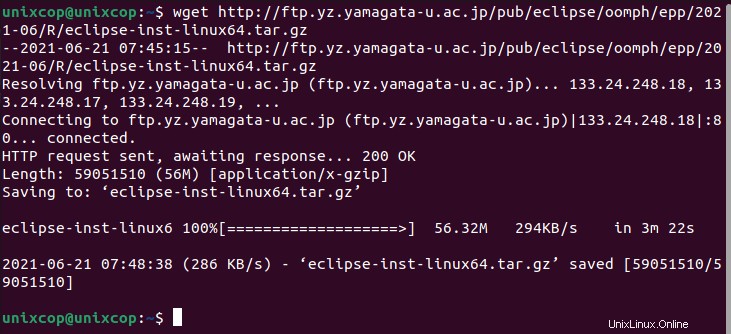
最新バージョンのEclipseをインストールするには、INDEX OF ECLISPE
にアクセスしてください。ダウンロードが完了したら、アーカイブパッケージがダウンロードされたディレクトリに移動し、以下のコマンドを発行して Eclipse IDEのインストールを開始します。 。
$ tar -xvf eclipse-inst-linux64.tar.gz 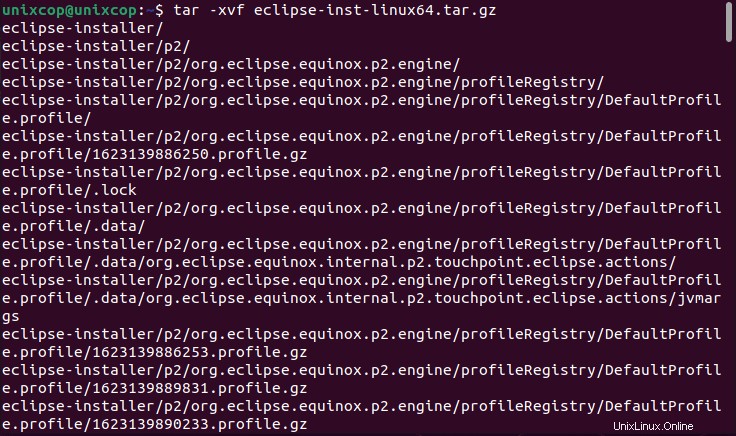
次に、Eclipseをインストールします
$ cd eclipse-installer/
$ sudo ./eclipse-instEclipseインストーラーは以下のように起動します
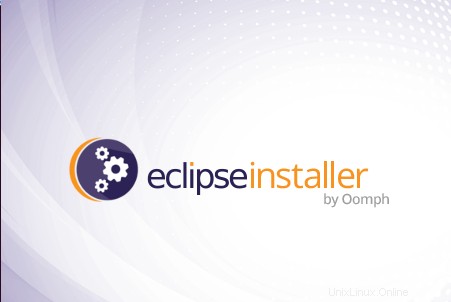
Eclipseインストーラー Eclipseユーザーが利用できるIDEを一覧表示します。インストールするIDEパッケージを選択してクリックできます。
たとえば、Java開発者向けのEclipse IDE次に、[インストール]をクリックします:
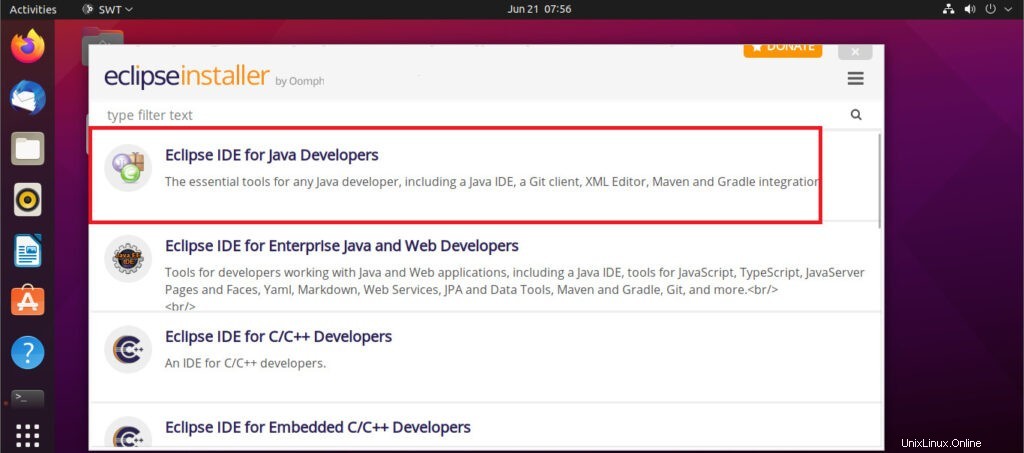
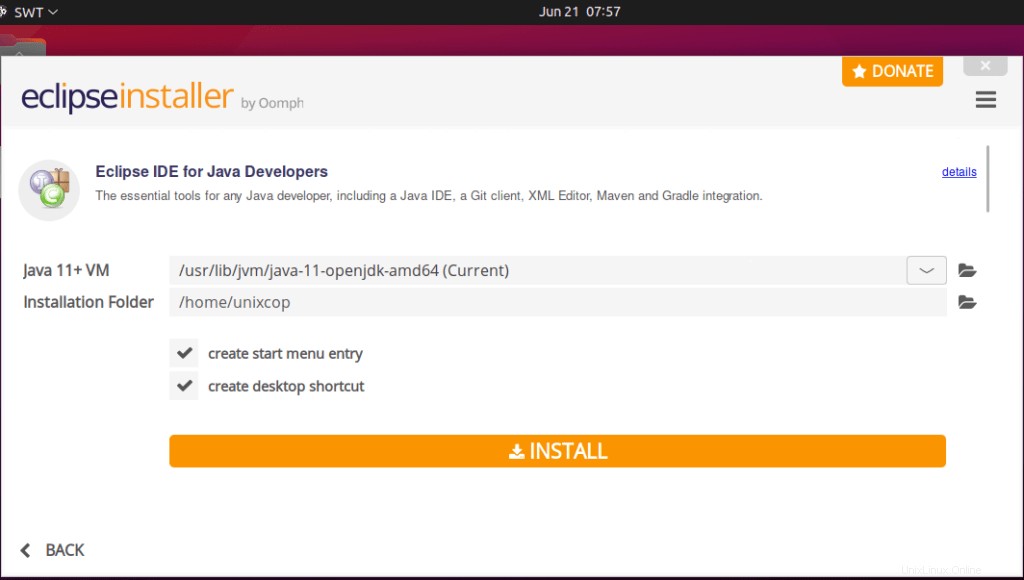
Eclipseをインストールするフォルダーを選択し、ユーザー同意に同意します。
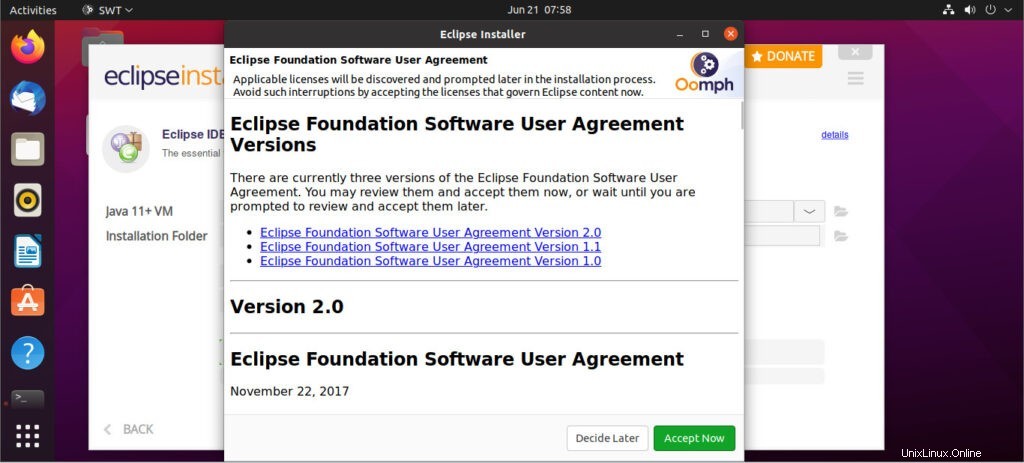
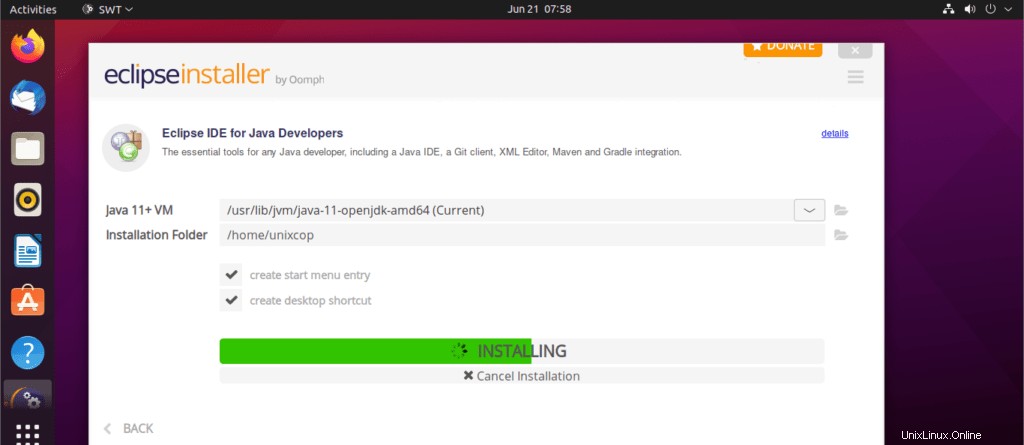
インストールを待ちます…。
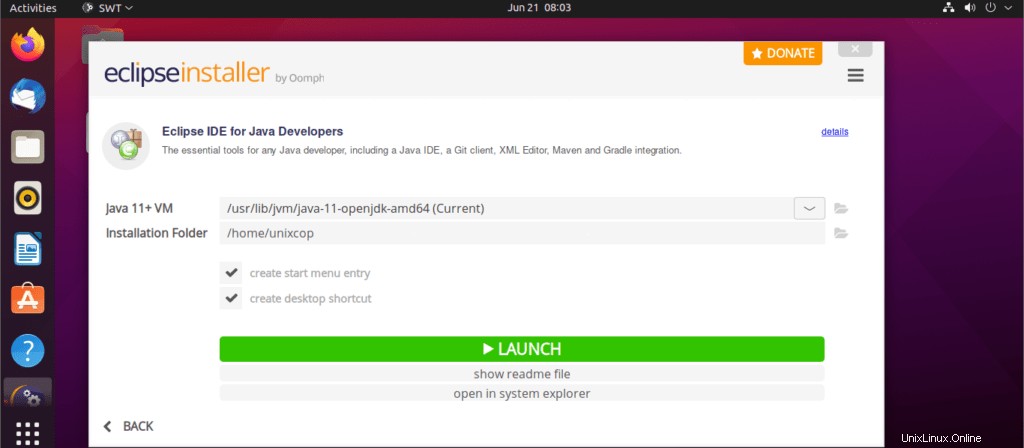
これでEclipseを起動できます。
Eclipseを起動したら。示されているように開始されます:

これはEclipseIDEの最新バージョンです2021-06
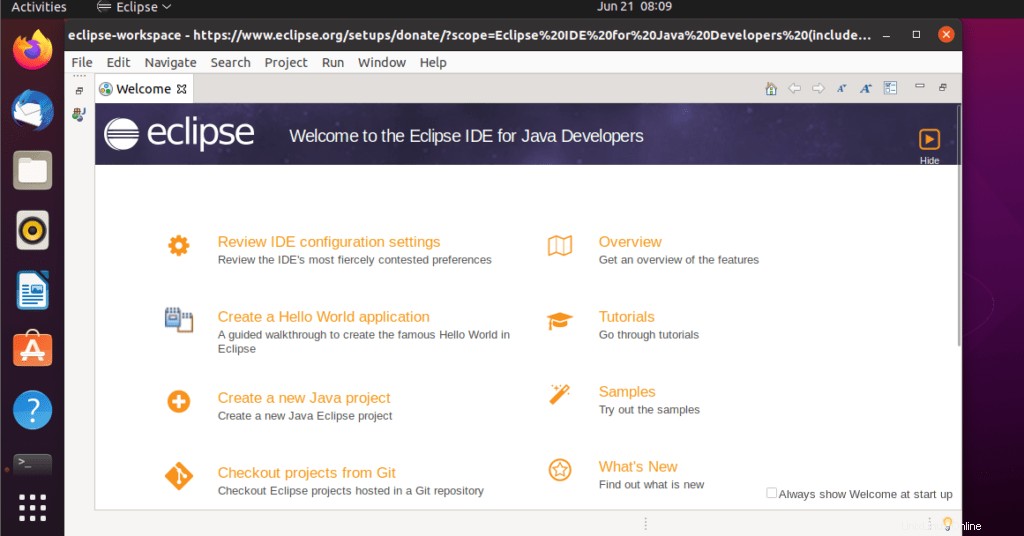
CentOS、RHEL、FedoraにEclipseIDEをインストールする
# yum install java-11-openjdk-devel
# java -version
# wget http://ftp.yz.yamagata-u.ac.jp/pub/eclipse/oomph/epp/2021-06/R/eclipse-inst-linux64.tar.gz
# tar -xvf eclipse-inst-linux64.tar.gz
# cd eclipse-installer/
# sudo ./eclipse-instFedoraにSnapを使用してEclipseIDEをインストールする
$ sudo dnf install snapd
$ sudo ln -s /var/lib/snapd/snap /snap
$ snap search eclipse
$ sudo snap install --classic eclipseこれで、最新バージョンの Eclipse IDEが正常にインストールされました。 Linux システム。